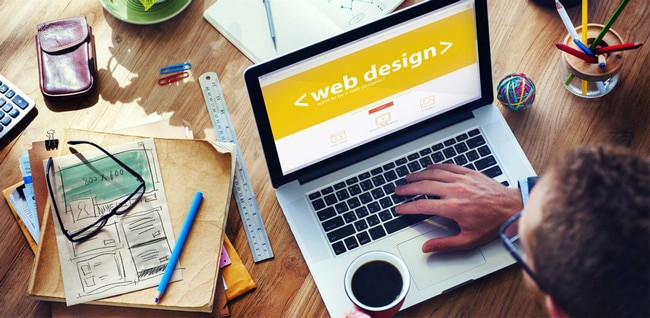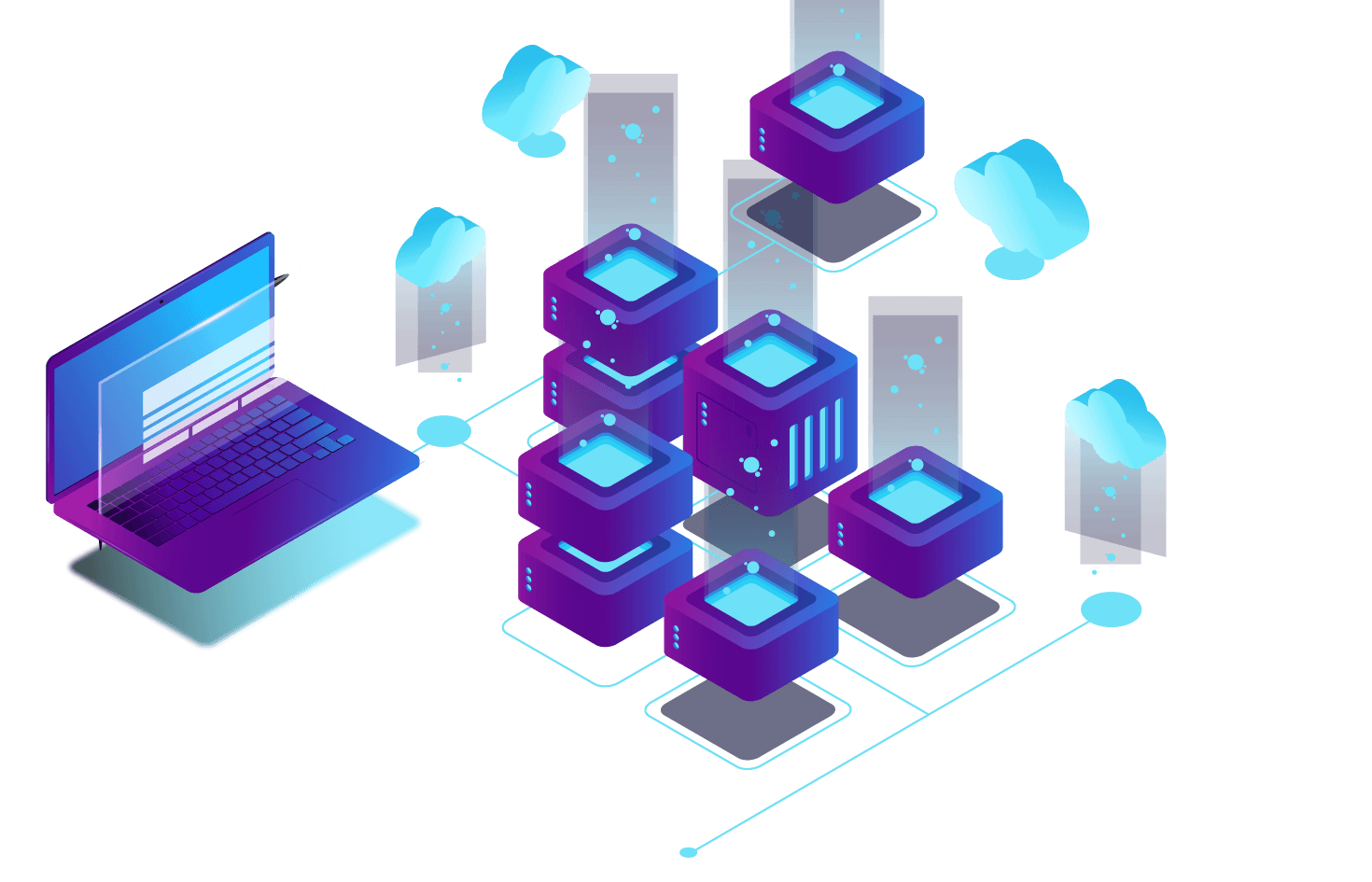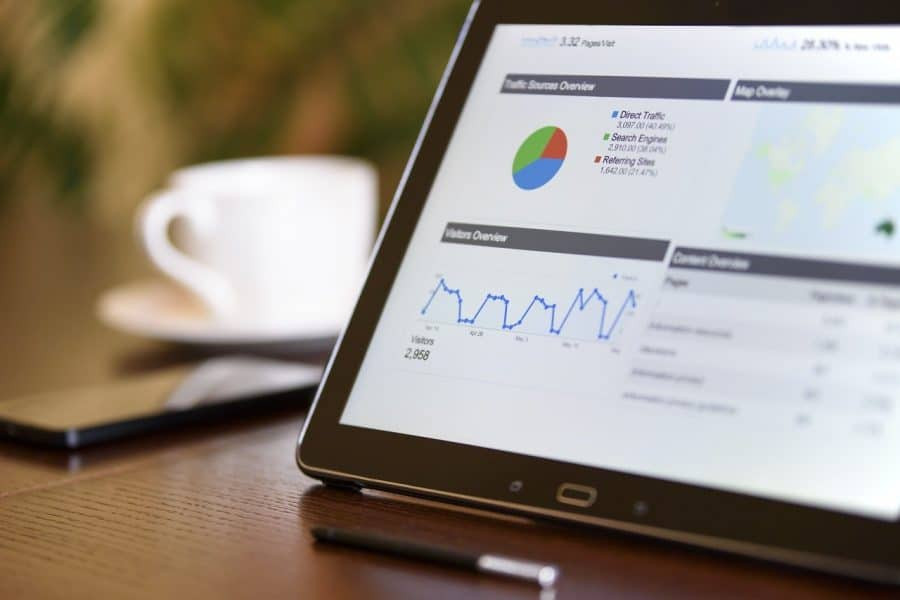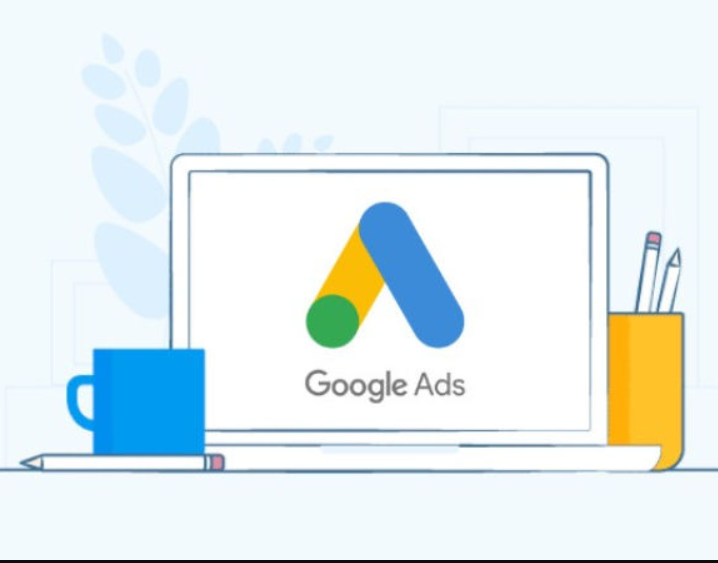Bạn đang gặp vấn đề về upload tập tin trong WordPress? Bạn đang cố gắng để khắc phục lỗi phân quyền cho tập tin và thư mục trong WordPress? Phân quyền cho tập tin và thư mục không đúng là nguyên nhân gây ra lỗi trong quá trình upload tập tin trên WordPress site. Trong bài viết này tôi sẽ chia sẻ cách đơn giản nhất để khắc phục lỗi phân quyền cho tập tin và thư mục trong WordPress.
Cách thức hoạt động của phân quyền tập tin trong WordPress
Website WordPress tự host hoạt động trên một máy tính do công ty cung cấp dịch vụ hosting điều hành. Máy tính này hoạt động như một máy chủ và sử dụng một phần mềm đặc biệt (thường là Apache) để quản lý các tập tin và phục vụ chúng cho trình duyệt web.
Mục đích của việc phân quyền cho tập tin và thư mục là để nói cho máy chủ biết ai được phép đọc, thực thi và chỉnh sửa các tập tin được lưu trữ trên tài khoản của bạn. WordPress cần phân quyền để quản lý các tập tin và tạo thư mục trên máy chủ.
Nếu phân quyền không đúng, WordPress sẽ không thể tạo thư mục, upload hình ảnh, hoặc thực thi các mã lệnh. Ngoài ra phân quyền sai còn có thể dẫn đến nguy cơ bảo mật đối với website của bạn.
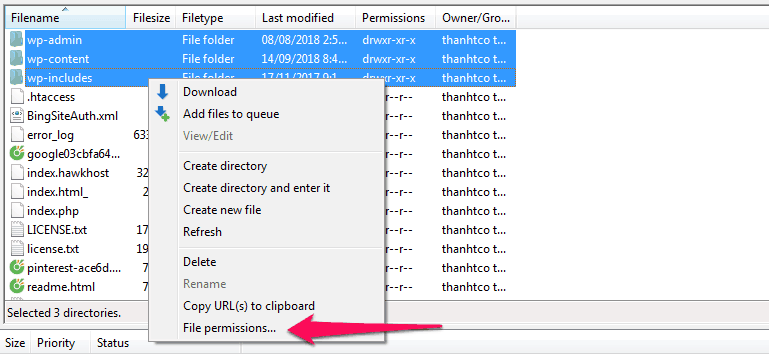
Trong hầu hết các trường hợp, WordPress sẽ cố cảnh báo với bạn rằng nó không thể chỉnh sửa tập tin, tạo thư mục hoặc không thể ghi lên đĩa. Tuy nhiên đôi khi có thể bạn sẽ không nhận được bất kỳ thông báo nào cả.
Phân quyền đúng cho tập tin và thư mục trong WordPress
Phân quyền cho tập tin và thư mục chính xác sẽ cho phép WordPress tạo các thư mục và tập tin cần thiết. Các thiết lập bên dưới được khuyến cáo sử dụng cho tất cả mọi người.
Giá trị 755 cho tất cả các thư mục và thư mục con.
Giá trị 644 cho tất cả các tập tin.
Chúng ta hãy cùng tìm hiểu cách đơn giản nhất để khắc phục lỗi phân quyền cho tập tin và thư mục trong WordPress.
Khắc phục lỗi phân quyền cho thư mục và tập tin trong WordPress bằng cách sử dụng FTP
Đầu tiên bạn cần kết nối đến website của bạn bằng cáchsử dụng giao thức FTP. Sau khi kết nối, bạn hãy truy cập vào thư mục gốc cài đặt website WordPress của mình.
Chọn tất cả các thư mục có trong thư mục gốc của website. Sau khi chọn nhấp chuột phải và chọn“File Permissions”.
Hộp thoại phân quyền cho tập tin sẽ hiện ra. Giờ bạn cần nhập số 755 vào trường Numeric Value. Sau đó bạn cần kích chọn hộp kiểm“Recurse into subdirectories”và sau đó chọn tùy chọn“Apply to directories only”.
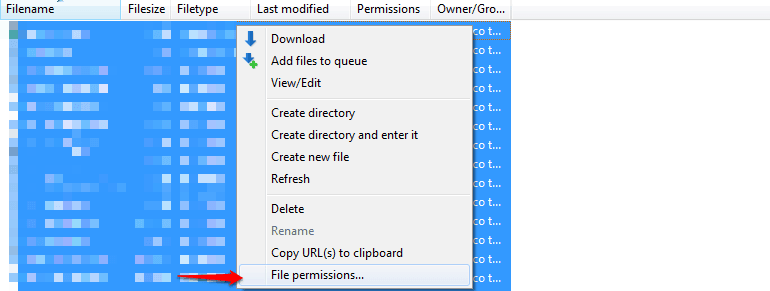
Nhấp vào nút OK để tiếp tục. Trình máy khách FTP của bạn sẽ bắt đầu thiết lập quyền của các thư mục và thư mục con. Bạn cần chờ cho đến khi nó kết thúc việc này.
Tiếp theo bạn cần chọn tất cả các thư mục và tập tin trong thư mục gốc của WordPress Site và sau đó nhấp chuột phải chọn“File permissions”.
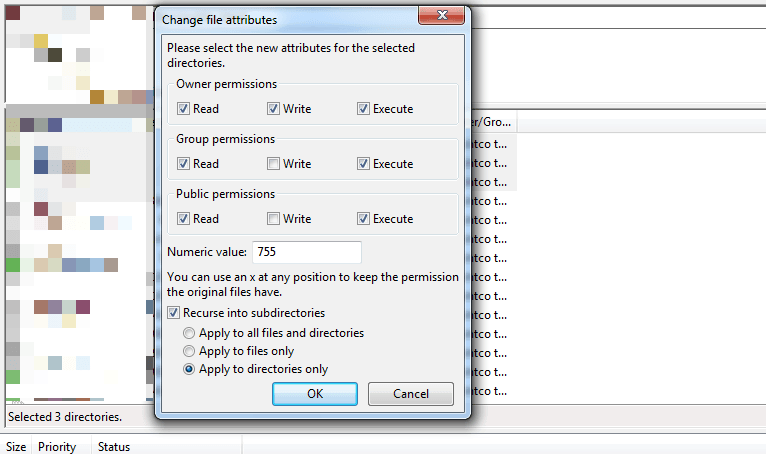
Hộp thoại phân quyền sẽ xuất hiện. Lúc này bạn cần nhập giá trị 644 cho trường Numeric value. Sau đó bạn cần kích chọn hộp kiểm“Recurse into subdirectories”và sau đó chọn tùy chọn“Apply to files only’“.Nhấp vào nút OK để tiếp tục. Trình máy khách FTP của bạn sẽ bắt đầu thiết lập quyền của các tập tin trên WordPress site của bạn.
Tôi hy vọng bài viết này sẽ giúp bạn khắc phục được lỗi phân quyền cho tập tin và thư mục trong WordPress.
Nếu bạn thích bài viết này đừng quên Like và Share.
Hẹn gặp lại bạn trong bài viết tiếp theo./